如何锁定电脑上的文件不能复制到移动硬盘里
1、在运行里面输入:“regedit”打开注册表,我们要修改一下东西。

2、在如下图所示的多级列表下新建一个项,最后是在Control里面新建一个叫
“StorageDevicePolicies”项
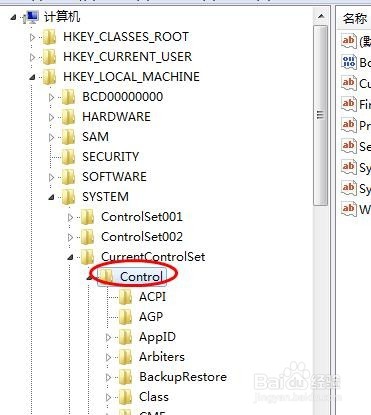

3、完成之后就下如下图显示,同时点击这个新建项在右边的空白处建一个DWORD的东西。
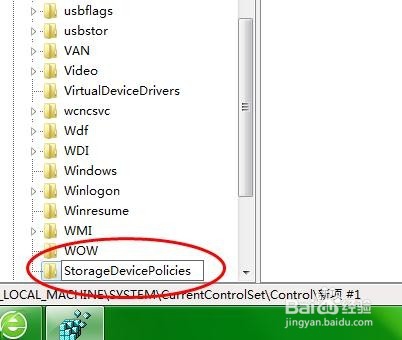
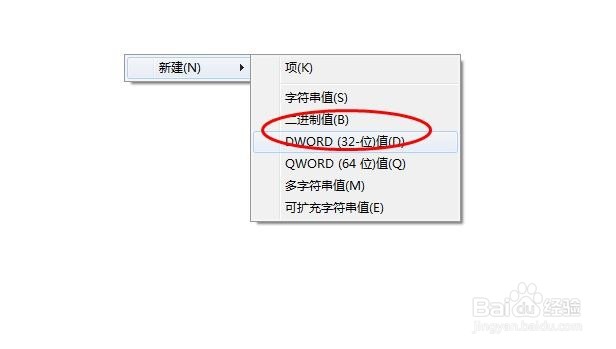
4、我们在里面输入:“WriteProtect”这个就是名字。
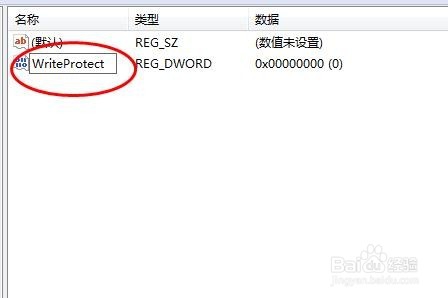
5、完成之后导出,放在C盘的根目录下面。如下显示名字是y.reg。

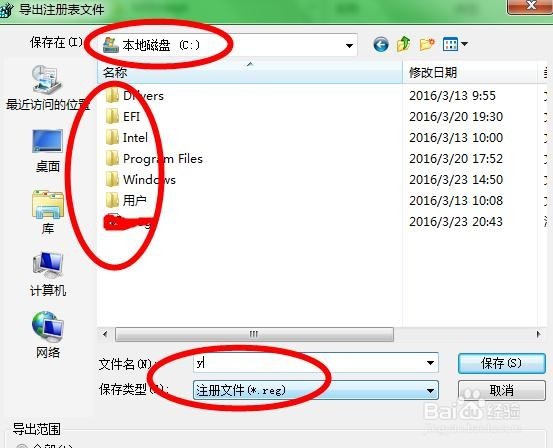
6、接下来我们再把刚才的数值改一下,改为1

7、同样的重新导出一下StorageDevicePolicies这个项,放到桌面上或者其他地方也是可以的。名字随意定:我的是‘U盘复制锁.reg’
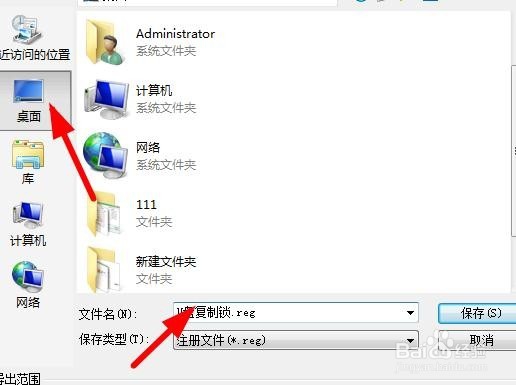
8、最后在C:\Windows\System32新建一个文件,这个随意,最后我们还是要更改后缀为.bat。在里面写入:Echo off Reg import c:\y.reg 。保存为“kaisuo”这个随意就好,但是后面会用到。

9、我们完成之后测试一下,复制不了了。
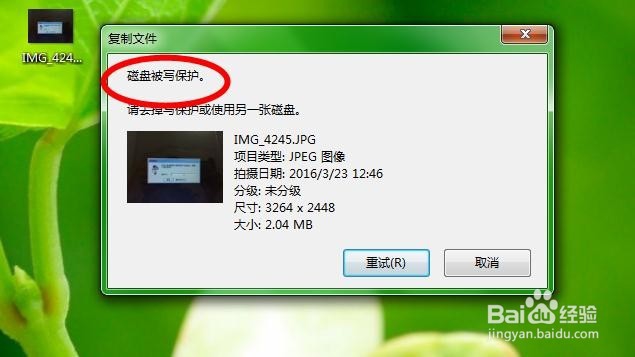
10、这个时候我们拔出U盘,在运行里面输入“kaisuo”就可以复制了。
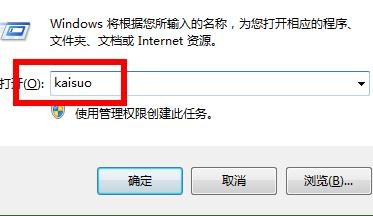
11、复制完成之后我们点击桌面上的“U盘复制锁”就可以重新锁上。
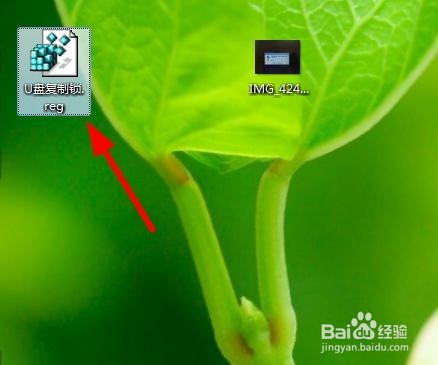
声明:本网站引用、摘录或转载内容仅供网站访问者交流或参考,不代表本站立场,如存在版权或非法内容,请联系站长删除,联系邮箱:site.kefu@qq.com。
阅读量:32
阅读量:26
阅读量:76
阅读量:136
阅读量:134